Geralmente mantemos os dados em váriosplanilhas para verificar os dados de cada instância e visualizá-los individualmente, mas seria ótimo mesclar todos os dados de diferentes planilhas na planilha do Excel para analisá-los. Consolidar no Excel 2010, permite extrair cada registro da planilha para uma planilha mestre, que adiciona todos os dados das planilhas. Através da consolidação, você pode resumir dados de várias folhas em uma folha mestre designada. Ao reunir dados em uma única planilha, você pode modificá-los ou agregá-los em uma janela.
Inicie o Excel 2010 e abra uma planilha emao qual você deseja aplicar a consolidação de dados. Por exemplo, incluímos uma planilha contendo registros de alunos, contendo notas obtidas pelo aluno em diferentes exames. Como você pode ver nas capturas de tela abaixo, incluímos três planilhas contendo os registros dos alunos em cada exame.
Exame 1:

Exame 2:
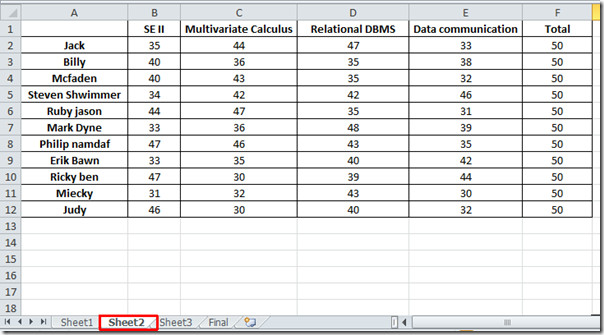
Exame 3:
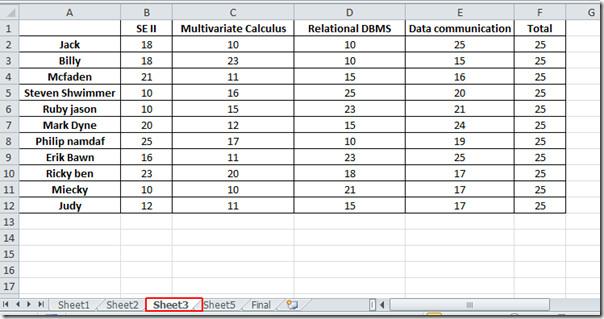
Agora precisamos consolidar nossos dados em uma única folha, para isso começaremos a dar a cada exame, um intervalo de nomes. Vá para a primeira planilha com o nome de Sheet1, e selecione os dados, no canto superior esquerdo da folha, insira exam1, como mostrado na imagem abaixo.
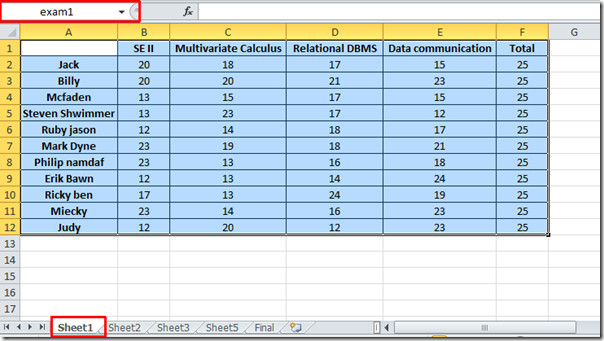
Repita o mesmo procedimento em outras folhas paraatribua a eles o intervalo de nomes exam2 e exam3 respectivamente. Agora vamos mudar para uma nova planilha, dê um nome adequado clicando com o botão direito do mouse em seu nome e clique em Renomeie.
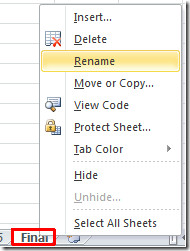
Agora navegue para Dados guia e clique em Consolidar.
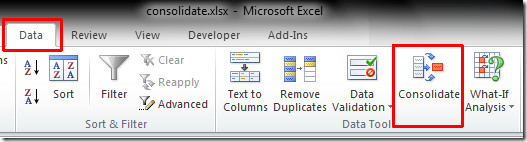
Ao clicar, Consolidar aparecerá, a partir de Função opções, selecione SUM (como queremos mostrar a soma dos valores para consolidação).
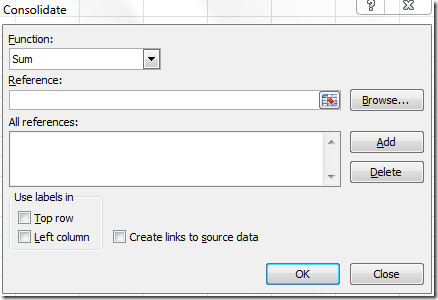
Agora clique em No Referências painel de texto, para escolher as referências, você também pode escolher a referência clicando em Adicionar, acrescentar botão, mas para tornar mais fácil para você, nósdefiniram intervalos de nomes. Portanto, pressione F3 no teclado para abrir os intervalos de nomes na caixa de diálogo Colar nome, em vez de selecionar as folhas manualmente, o que pode ser agitado se você estiver lidando com uma grande planilha.
Ao pressionar F3, Colar nome aparecer, selecione exam1 e clique em Está bem para inseri-lo no painel de texto de referência.
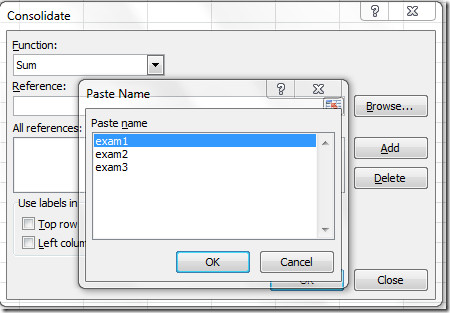
Ao clicar, você notará que o intervalo de nomes é inserido no painel Referência, agora em Use etiquetas, habilitar Linha superior, e Opções da coluna esquerda, como você notou anteriormente, a primeira linha e a coluna Esquerda de todas as planilhas contêm rótulos para dados.
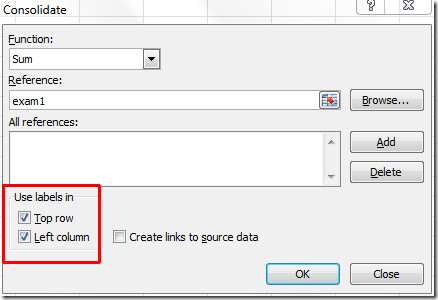
Agora repita o procedimento para adicionar intervalos de nomes restantes para consolidação. você pode ver na captura de tela abaixo, que adicionamos todos os intervalos de nomes. Você também pode ativar Crie links para dados de origem opção, para vincular os dados de origem (contidos em diferentes planilhas com este novo). Clique Está bem para prosseguir.
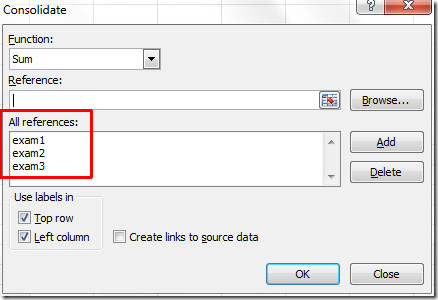
Ao clicar, você notará que os valores das folhas foram adicionados ao final folha, como mostra a imagem abaixo.
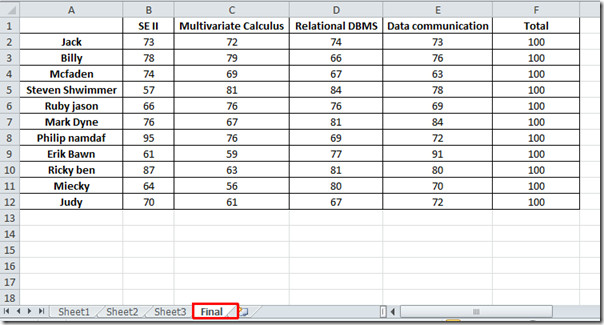
Você também pode verificar os guias revisados anteriormente sobre Como criar histograma comparativo no Excel 2010 e Inserir caixas de seleção no Excel 2010













Comentários